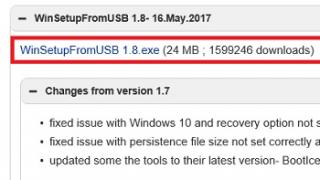Bună ziua, am scris deja multe în diverse articole despre configurarea routerelor Dlink. Și am primit multe comentarii cu întrebarea privind schimbarea firmware-ului sau restaurarea firmware-ului. Am decis să scriu unul articol complet despre firmware-ul routerului de la companiile Dlink Dir 300 Aici voi încerca să răspund la toate întrebările, să explic schimbarea la un firmware mai nou pe toate versiunile anterioare ale software-ului. Și, desigur, vom lua în considerare restabilirea firmware-ului acestui model.
Conţinut
Cum să determinați ce model de router aveți
Pentru a începe descărcarea firmware-ului. Mai întâi trebuie să vă decideți cu privire la versiunea routerului dvs., deoarece compania Dlink a lansat o cantitate mare gri pentru modelul Dir-300. Pentru a afla ce model de router aveți, trebuie să vă uitați la panoul din spate router, versiunea dvs. a routerului este scrisă pe o etichetă specială. Arata cam asa.
După cum reiese din imagini, „H/W Ver:” indică modelul de router, de exemplu B5 C1 A1, și F/W Ver.: versiunea de firmware.
De unde să descărcați software-ul (firmware)
După ce ne-am decis asupra modelului de router, trebuie să descarcăm un firmware nou. Putem face acest lucru pe site-ul oficial al companiilor Dlink, aici este un link direct către toate versiunile https://ftp.dlink.ru/pub/Router/. Aici puteți găsi firmware pentru toate routerele și dispozitivele companiei. Dispozitivele noastre le găsim în liste
Să mergem la folderul modelului nostru, voi merge în folderul DIR-300_NRU deoarece există firmware-uri pentru mai multe modele de router deodată.
Mergând în folderul model, selectați folderul cu firmware-ul pentru acesta „Firmware”. După aceea, în interiorul acestui folder vom selecta modelul de router, voi selecta folderul B7.
După intrarea în acest folder, va fi primul fișier ultima versiune Software pentru modelul nostru, iar în folderul „Vechi” există toate versiunile anterioare.
Firmware-ul DIR-300 este cea mai recentă interfață dezvoltată.
Să începem cu cel mai important lucru: cea mai recentă versiune a interfeței de dezvoltare Dlink. Această versiune include firmware (1.4.0, 1.4.9, 1.5.0, 2.5.0 și multe altele începând cu versiunile 1.4.0). Acest firmware este suportat de modelele C1, B2, B2, B3, B5, B6, B7 (poate sunt și alte modele, scrieți în comentarii, le voi adăuga extern, această interfață este concepută în culori închise, gri închis). . Descriere detaliata Despre .
După ce am intrat în interfață, mergeți la „Setări avansate”. Apoi, în coloana „Sistem”, faceți clic o dată pe săgeata înainte.
Și selectați „Actualizare software” din elementul de meniu.
În fereastra lipită, faceți clic pe butonul „Răsfoiți” și găsiți și selectați fișierul nostru .bin. Apoi va trebui să faceți clic pe butonul „Actualizare” și să așteptați până când firmware-ul este instalat.
Atenție: Nu opriți alimentarea routerului până când nu este complet actualizat, altfel actualizarea va eșua.
Interfața anterioară a firmware-ului 1.3.0
Acest tip de firmware are o interfață alb-albastru și este potrivit pentru modelele DIR-300 NRU B1, B2, B3, B5, B6, B7. Pentru a actualiza firmware-ul, trebuie să accesați setările routerului, dacă nu știți cum să faceți acest lucru, atunci trebuie mai întâi să aflați. În mod implicit, de obicei este 192.168.0.1. Login și parola sunt, de asemenea, implicit admin/admin sau datele pe care le-ați specificat în setări.
Apoi selectați în fereastra care se deschide. Selectați „Sistem” din meniul de sus, apoi selectați „Actualizare software” din meniul de mai jos. Acum, făcând clic pe butonul „Selectați fișierul”, găsiți fișierul .bin și faceți clic pe Actualizare setări.
.
Firmware 1.2.x a doua versiune a interfeței
Interfața acestui firmware este o combinație de alb și verde închis (probabil așa ceva, corectează-l în comentarii dacă nu). La fel ca 1.3.0 este potrivit pentru multe routere. Pentru a configura, să mergem la interfața routerului (dacă nu știi cum, citește). Apoi selectați „Sistem” în meniul din dreapta, iar în meniul drop-down, selectați noul firmware. Apoi faceți clic pe butonul „Actualizare”.
.
Firmware 1.x.x prima versiune seria A1 C1 B1
Prima versiune a firmware-ului, dacă o aveți, înseamnă că ați cumpărat routerul cu mult timp în urmă. Aspect combinație de interfață de gri închis și Culoarea galbena. Potrivit pentru serii inițiale precum A1 C1 B1 și B2. Mergem la interfața routerului, . Apoi selectați în meniul de sus„Întreținere”, apoi selectați „Firmware” din meniul din stânga. În secțiunea „Actualizare firmware”, faceți clic pe butonul „Răsfoiți” și selectați versiune noua DE. Apoi faceți clic pe butonul „Încărcare”.
.
Rezolvarea problemei cu schimbarea firmware-ului DIR-300 C1
Router D-Link DIR-300 C1 cu firmware 1.0.0, are o metodă problematică de firmware. Pentru a flash-ul firmware-ului pentru acest router, este necesară instalarea program terță parte de la companiile Dlink. Puteți descărca acest program de pe link ftp://ftp.dlink.ru/pub/Router/DIR-300A_C1/Firmware/bootloader_update/dcc_v.0.2.92_2012.12.07.zip. Apoi despachetați arhiva și rulați fișierul dcc.exe, se va deschide o fereastră
După care trebuie să faceți clic pe butonul „Conectați și configurați dispozitivul”. Apoi continuați să faceți clic pe „Următorul” (puteți citi informațiile în ferestre). Apoi va începe procesul de intermitent, va dura ceva timp.
Recuperare firmware de urgență
Foarte rar se întâmplă ca routerul să fie reflashat fără succes și nu veți putea accesa setările routerului la 192.168.0.1. Apoi va trebui să restaurați firmware-ul, din fericire compania Dlink a simplificat această acțiune pentru noi.
Și astfel, pentru a restabili firmware-ul, trebuie mai întâi să lăsăm o conexiune cu routerul computerului. Următorul lucru pe care trebuie să-l faceți este să configurați placa de rețea cu o adresă IP statică. Iar în câmpul „Adresa IP noi” punem 192.168.0.10 iar în câmpul „Mască de subrețea” punem 255.255.255.0.
Fără a elibera butonul, restabilim alimentarea routerului, așteptăm până când routerul pornește aproximativ 15 secunde, apoi eliberăm butonul Reset.
Acum deschide orice browser de pe computer și bara de adresa introduceți 192.168.0.1. Pagina de recuperare a firmware-ului se va deschide în fața noastră.
Aici, făcând clic pe butonul „Browse”, trebuie să găsim fișierul nostru .bin, cu firmware-ul de la router. Și faceți clic pe butonul de trimitere. Toți așteptăm 4-5 minute.
Acum să restabilim setările plăcii de rețea la automat
Gata, recuperarea firmware-ului este completă și puteți continua.
În ciuda faptului că firmware-ul DIR-300 are diferit un numar mare de deosebiri fata de Versiuni anterioare al acestui dispozitiv, utilizatorii pun adesea întrebări despre unde să descărcați un astfel de firmware, precum și despre cum să utilizați corect interfața web actualizată. Cu toate acestea, de fapt, este suficient să înțelegeți cât mai multe instructiuni simple, iar apoi puteți face toate procedurile complet independent.
Cum se descarcă?
Este imediat de remarcat faptul că această instrucțiune este relevant doar pentru acele routere care au inscripția H/W: D1 pe autocolantul de mai jos. În alte cazuri, este nevoie de alt firmware DIR-300.
Înainte de a începe instalarea software-ului, ar trebui să descărcați fișierul firmware de pe site-ul oficial. Pe site-ul propriu-zis, va trebui să accesați folderul pub-Router-DIR-300-Firmware. Ar trebui să acordați atenție faptului că în acest folder există mai multe directoare sub același nume, care diferă unele de altele prin liniuțe de subliniere. Dacă v-ați cumpărat routerul în 2015 sau ați făcut o achiziție chiar ulterioară, atunci va trebui să selectați firmware-ul DIR-300 cu sfârșitul „A_D1”.
Acest folder conține cele mai recente versiuni de firmware destinate routerului corespunzător. Din ianuarie 2015, cea mai recentă versiune este 2.5.11.
Pregătirea

Dacă nu v-ați conectat încă propriul router și nu v-ați ocupat anterior de proceduri similare, ar trebui să efectuați un anumit set de lucrări înainte de a obține DIR-300:
- Conectați cablul routerului la computer. În marea majoritate a cazurilor acest cablu prezente în configurația de pornire a dispozitivului. Un capăt al firului este conectat la placa de rețea a computerului, în timp ce celălalt este conectat la conectorul LAN 1 de pe router. Dacă computerul dvs. nu are portul de rețea, ar trebui să conectați acest dispozitiv prin Wi-Fi.
- Conectați alimentarea la router. În cazul în care urmează să flash router DIR-300 prin conexiune fără fir, apoi în acest caz prin anumit timp ar trebui să apară o rețea DIR-300 care nu are instalată protecția prin parolă și va trebui să vă conectați la ea.
- Lansați orice browser convenabil pentru dvs., apoi introduceți 192.186.0.1 în bara de adrese. În cazul în care dacă această pagină nu se deschide, ar trebui să verificați dacă în caracteristicile conexiunii pe care o utilizați în secțiunea „Proprietăți protocol TCP/IP” există o bifă lângă secțiunea „Obțineți IP și DNS automat”.
- Când vi se solicită numele de utilizator și parola, va trebui să introduceți admin. Este de remarcat faptul că atunci când vă conectați pentru prima dată, cel mai probabil vi se va cere să vă schimbați parola standard, iar dacă tot decideți să-l schimbați, nu uitați, de atunci setarea va fi blocată pentru dvs. în routerul DIR-300. Dacă parola nu funcționează, atunci tu sau altcineva ați schimbat-o deja înainte. ÎN în acest caz, Se recomandă să resetați complet caracteristicile de pornire ale routerului folosind butonul Reset situat pe spatele dispozitivului. După aceasta, configurarea trebuie efectuată din nou în routerul DIR-300.
Dacă toate procedurile de mai sus au avut succes, atunci puteți trece imediat la următoarea parte.
Firmware
Depinde de ce acest moment Versiunea de firmware este prezentă pe dispozitivul dvs., după ce vă conectați, veți vedea una dintre opțiunile de interfață. Acordați atenție acestui punct.
Interfață gri

Fundalul gri al interfeței este tipic pentru versiunile de firmware 1.0.11 sau 1.0.4 și, în acest caz, ar trebui să efectuați următoarele proceduri:
- Accesați categoria „Setări avansate” folosind butonul din partea de jos a ecranului. Dacă este necesar, ar trebui să schimbați limba folosind butonul Limbă situat în partea de sus a paginii.
- În coloana „Sistem”, faceți clic pe săgeata dublă dreapta, apoi selectați „Actualizare software”.
- Selectați fișierul firmware de care aveți nevoie, care a fost descărcat mai devreme de pe site-ul oficial.
- Faceți clic pe „Actualizare”.
Apoi va trebui să așteptați un anumit timp înainte ca firmware-ul să fie instalat pe Wi-Fi DIR-300. Dacă vi se pare că totul este complet înghețat sau pagina este în starea „Nu răspunde”, nu vă mirați, Acest obiect va fi discutat mai detaliat mai jos.
Interfață albă
Interfața albă este tipică pentru versiunea de firmware 2.5.4 sau 2.5.11, precum și pentru versiunile ulterioare. În acest caz, va trebui să faceți urmatorul job pentru actualizare:
- În partea stângă a meniului, selectați „Sistem”, apoi faceți clic pe „Actualizare software”. Nu uitați că, dacă este necesar sau pentru a asigura o mai mare comoditate în lucrul cu interfața, puteți schimba limba acesteia folosind butonul corespunzător din partea de sus a ecranului.
- Accesați secțiunea " Actualizare locală", faceți clic pe butonul „Răsfoiți” și căutați fișierul firmware pe care l-ați descărcat anterior.
- Faceți clic pe butonul „Actualizare”.
DIR-300 dvs. va fi actualizat într-o perioadă scurtă de timp, Conexiune Wi-Fi va fi finalizat și veți putea folosi internetul.
Ce să faci dacă totul este înghețat?

Dacă, în timpul procesului de instalare a actualizării, vi s-a părut că dispozitivul a fost complet înghețat deoarece bara de progres se mișca constant în browser sau pur și simplu arăta că pagina este inaccesibilă, această situație apare deoarece în timpul procesului de actualizare software conexiunea dintre computer și router este complet pierdută. Astfel, va trebui să așteptați unul sau două minute și apoi să vă conectați din nou. acest aparatși intră în setări pentru a vedea că firmware-ul a fost actualizat normal.
Dacă aveți experiență de la acest producător, puteți începe să determinați parametrii dispozitivului pe computer, deoarece aceleași principii sunt utilizate și în DIR-300. Instrucțiunile pentru cei care nu au experiență în astfel de selecție a configurațiilor sunt mai jos.
Cum se face configurarea?
În ciuda percepțiilor multor utilizatori, nu este de fapt nimic dificil în a configura corect un router. Pentru a face acest lucru, veți avea nevoie literalmente de 10 minute de timp liber și de o abordare competentă a afacerilor.
Cum să te conectezi?

Inițial, trebuie să conectați dispozitivul la rețea în sine. Pentru a face acest lucru va trebui partea din spate router, conectați cablul de la furnizorul dvs. de internet, care v-a fost furnizat în timpul procesului de instalare, la portul galben de Internet și unul dintre conectori LAN conectat cu card de retea computerul tau. Este demn de remarcat faptul că cel mai convenabil este tocmai configurație cu fir DIR-300. Firmware WRTși alte variante, desigur, vă permit să flashați firmware-ul chiar și în modul wireless printr-o tabletă sau telefon, dar totuși este modul cu fir care poate fi numit cel mai convenabil dintre toate cele existente. Acum conectați routerul la priză, dar nu vă grăbiți să încercați să vă conectați la Internet prin intermediul acestuia de la diferite dispozitive fără fir.
Dacă aveți un fel de set-top box TV, atunci în acest caz îl puteți conecta și la unul dintre porturile LAN, dar experții recomandă să faceți acest lucru după setările finale echipament, deoarece în unele situații decodificatorul interferează foarte mult cu configurarea normală.
Cum să mergi la setări?
Merită remarcat imediat că este o greșeală destul de comună utilizatori moderni este că rețeaua este în conexiune activăîn timpul procesului de configurare pe computer, atât în timpul instalării, cât și după acesta. Mai întâi trebuie să încheiați complet conexiunea curentă dacă rulează pe laptop sau calculator personalși, ulterior, nu-l conectați exact până când configurarea este complet finalizată. Routerul va stabili în mod independent o conexiune și, de asemenea, va „distribui” Internetul către toate tipurile de gadgeturi.
Acum lansați un browser și introduceți 192.168.0.1 în bara de adrese. Veți vedea o fereastră în care vi se va cere o parolă și autentificare și ar trebui să introduceți cuvântul „admin” în ambele câmpuri. Această parolă iar autentificarea este implicită în interfața web standard a acestui router.
Ce să faci dacă nu funcționează?

Dacă, după introducerea acestor date, sistemul vă trimite înapoi la pagina de intrare, aceasta înseamnă că cineva a încercat să modifice setările routerului și, în special, a schimbat parola standard, deoarece vi se cere să o schimbați la prima conectare. Se întâmplă că nu vă puteți aminti, caz în care va trebui să resetați dispozitivul la setări standard. Pentru a face acest lucru, trebuie să apăsați butonul Resetare situat pe spatele carcasei și nu doar să apăsați, ci să țineți apăsat timp de 15-20 de secunde în timp ce routerul este conectat la rețea.
Cum se configurează?

După ce ați introdus datele de conectare și parola, veți vedea pagina principala interfața routerului dvs., care conține toate setările și unde am actualizat anterior DIR-300. În partea de jos a paginii, va trebui să faceți clic pe „Setări avansate” și, dacă este necesar, să schimbați limba interfeței inițiale.
După aceea, accesați elementul „Rețea” și selectați secțiunea WAN. Acum ar trebui să vedeți o listă de conexiuni, unde veți vedea singura activă, pe care trebuie să o deschideți. Parametrii săi ar trebui să fie după cum urmează:
- tip de conexiune - „IP dinamic + L2TP”;
- nume - poate rămâne standard, dar de multe ori utilizatorii preferă să introducă ceva mai convenabil (acest lucru nu afectează în niciun fel funcționalitatea echipamentului instalat);
- nume de utilizator - aici va trebui să introduceți datele de conectare individuale la Internet (de exemplu, pentru rețeaua Beeline începe de obicei cu 0891);
- parola și confirmarea - din nou, parola de Internet este introdusă pentru a obține acces la rețea;
- Adresa serverului VPN - faceți check-in centru de service furnizorul dvs.
Experții recomandă să lăsați toți ceilalți parametri impliciti și să nu încercați să îi schimbați dacă nu sunteți un specialist calificat. Acum puteți face clic pe butonul „Schimbare”, după care veți fi aruncat înapoi la pagina cu lista plina conexiuni disponibile. După aceasta, ar trebui să vă îndreptați atenția către indicatorul situat în partea dreaptă sus a ecranului - trebuie să faceți clic pe el și să selectați „Salvare”, ceea ce vă va permite să salvați complet setările în memoria routerului, astfel încât acestea să fie să nu fie resetat ulterior în cazul unei pene de curent.
Dacă introduceți corect toate informațiile relevante și nu există conexiuni L2TP active pe computerul propriu-zis, data viitoare când reîmprospătați pagina browserului veți constata că aveți o conexiune la Internet configurată și aveți acces la Internet. Acum nu mai rămâne decât să configurați setările de bază de securitate sau, mai precis, să setați unele parolă complexă router DIR-300.
Este recomandat să setați o combinație cu adevărat complexă ca parolă, astfel încât nimeni să nu se poată conecta la Internet din exterior. Veți putea folosi generatoare aleatorii parole sau pur și simplu creați propria combinație de numere și litere.
Ne-am uitat deja la configurarea și instalarea unui router D-Link DIR, astăzi vom vorbi despre clipirea.
Definiția modelului
În primul rând, trebuie să determinați modelul routerului dvs., astfel încât să puteți selecta apoi firmware-ul D-Link de care avem nevoie. Modelul este scris pe partea de jos a dispozitivului.
Descărcați de pe site-ul oficial
Numai după ce ați determinat cu exactitate modelul de router, trecem la descărcarea firmware-ului pentru routerul D-Link DIR-300. Compania are un site web cu tot firmware-ul său D-Link, ceea ce ne simplifică foarte mult sarcina. Accesați adresa - http://ftp.dlink.ru/pub/Router/ Această pagină conține programe pentru toate routerele companiei care ne interesează. În această listă trebuie să găsim dispozitivul nostru.
În acest moment, urmați linkul numit D-Link „DIR-300_NRU”. Conține programe pentru mai multe modele simultan. Apoi trebuie să selectați folderul Firmware. Și aici selectăm modelul pe care îl aveți. De exemplu, avem un router DIR 300 NRU B7. Pentru tine acesta ar putea fi, de exemplu, NRU B5. În folderul în care am mers există un fișier cu extensia „.bin”. Descărcăm acest fișier.
Actualizare de software
Accesați setările dispozitivului. Dacă cineva nu știe, atunci în browser trebuie doar să accesați site-ul 192.168.0.1 sau 192.168.1.1. Dacă interfața paginii este proiectată în tonuri de gri închis, apoi faceți clic pe linkul „Setări avansate”, aceasta se află în colțul din stânga jos, așa cum se arată în captura de ecran.
În coloana „Sistem” există o săgeată partea dreapta, există „Actualizare software”.


În fereastra care se deschide, selectați „browse” pentru a selecta fișierul care ne interesează. Selectăm fișierul care a fost descărcat anterior, cel cu extensia „.bin”. Faceți clic pe butonul „actualizare”. Aceasta completează actualizarea. Să luăm în considerare actualizarea pe alte interfețe.
Dacă interfața este veche, fundal alb, panouri albastre, apoi acționăm puțin diferit. Accesați aceleași setări ale routerului. Introduceți numele de utilizator și parola noastră. ÎN panoul de sus Există un element „Sistem”. Apare o listă în care selectăm „Actualizare software”. Selectați fișierul nostru și actualizați software-ul.

Interfața firmware routerului D-Link 1.2. are tonuri marine, culoarea albastru-verde a meniului din stânga. Selectați „Sistem”, „Actualizare software”. După acești pași, ca de obicei, selectați fișierul și actualizați.

Mai sunt vechi D-LINK Firmware DIR-300, versiunea 1. Meniu gri închis și în engleză. Selectăm „MAINTENANCE” în meniul de sus, apoi alegerea noastră cade pe „Firmware Update”, care se află în lista din stânga. Selectați fișierul și faceți clic pe actualizare.

Acesta este modul în care, în esență, actualizăm într-un singur pas software. Singura problemă poate fi lipsa limbii ruse în vechiul firmware.
Atenţie! Este important să înțelegeți că în niciun caz nu trebuie să opriți dispozitivul, oprind procesul de actualizare a software-ului.
Video pe tema
Internet fericit pentru tine!
Hai sa vorbim despre actualizarea firmware-ului pe routerele d-link. Folosindu-ma ca exemplu Voi actualiza firmware-ul pe routerul d-link dir-300, dar instrucțiunile vă vor ajuta cu alte serii de routere d-link
Deci, mai întâi trebuie să știți versiunea dvs routerȘi versiunea softului ce este instalat pe el
Puteți vedea acest lucru pe router în sine (de obicei pe spate)
Este greu de văzut în captură de ecran, dar scrie: 
Aceasta înseamnă că versiunea de generație b7. Adică dir 300 din generația n7 cu versiunea de firmware 1.3.0. Dacă nu aveți acces la router, dar îi cunoașteți IP-ul: (adesea 192.168.0.1 sau 192.168.1.1), atunci pentru a vedea versiunea de firmware a routerului, introduceți 192.168.0.1 sau 192.168.1.1 în bara de adrese a oricărui browser . Dacă nu ți-ai schimbat numele de autentificare și parola, adesea este admin, admin (login și parola admin) 
Ne-am dus și ne-am uitat la versiune router, versiune firmware si etc. 
Acum mergem aici și mai departe pe calea indicată mai jos găsim noul firmware 
CU GRIJA! Este posibil să aveți un firmware diferit, așa că este mai bine să vizionați videoclipul de la începutul articolului Super, să mergem mai departe! In cazul meu, pentru actualizare Firmware D-Link 300 nru7 rev b7 am descarcat cel mai recent firmware, numit 20130220_1810_DIR_300NRUB7_1.4.8_sdk-master.bin în cazul dvs. (în funcție de modelul de router), firmware-ul poate fi diferit, așa că vă rugăm să luați în considerare repornirea routerului foarte responsabil, pentru a nu ucide dispozitivul numit router!
Firmware-ul a fost descărcat. Daţi-i drumul. Acum conectați routerul și computerul printr-un cablu de rețea. Un slot gol (unul din 4) va avea o intrare, iar ieșirea va fi computerul sau laptopul dvs.
Diagrama arată cam așa 
După aceasta, deschideți din nou 192.168.0.1 sau 192.168.1.1 și introduceți numele de utilizator și parola. De obicei, acesta este admin, admin dacă nu ați schimbat nimic.
Acum accesați (în cazul dvs. poate exista o cale diferită, dar esența este aceeași!) System - Software Update și indicați firmware-ul nostru, apoi faceți clic pe Actualizare. 
În câteva minute, firmware-ul de pe router va fi actualizat. Este recomandabil să cunoașteți parametrii de conectare și dvs Adresa mac ce se spune in videoclipul de la inceput